Bugünlerde HTTPS, bir web sitesine ev sahipliği yaparken çok önemlidir. Bu olmadan, kullanıcılarınız web sitenizden dünyaya çok kişisel veriler sızdırıyor olabilir. Bunu çözmek için, birçok Linux web yöneticisi LetsEncrypt araçlarını kullanmaya başladı, çünkü bir sertifika oluşturmayı çok kolaylaştırdı. Yine de, LetsEncrpyt kadar kolay olduğu için, Nginx'te veya Linux'taki Apache'de etkinleştirmek yine de biraz zor olabilir. Neyse ki, daha iyi bir yol var. Caddy web sunucusunun tanıtılması. Varsayılan olarak HTTPS'nin etkin olduğu web sunucusudur. SSL sertifikalarıyla uğraşmaktan bıktıysanız, Caddy tam ihtiyacınız olan şey olabilir.
Caddy Kurulumu
Caddy web sunucusunu kurmak oldukça fazla işe yarıyorAynı, hangi sunucu işletim sistemini kullanıyor olursanız olun. Caddy'nin kurulumunun bu kadar kolay olmasının nedeni, geliştiricinin, üçüncü taraf yazılım depoları eklemek veya ikili dosyalar yüklemek yerine, yazılımı yüklemek için indirilebilir bir Bash komut dosyası kullanmayı seçmesidir.
Bu derste, Ubuntu Sunucusunu kullanacağız, ancak Caddy web Sunucusunu çalıştırmak diğer Linux işletim sistemlerinde bile masaüstü bilgisayarlarında bile iyi çalışacaktır. Başlamak için, uyguladığınızdan emin olun. Kıvrım Linux PC'nizde uygulama. Bunu yapmazsanız, bir terminal açıp “curl” için paket yöneticinizi arayın ve kurun.
Not: Çalıştırarak zaten kıvrılmış olup olmadığını belirleyin. bukle Terminalde Program için “yardım” diyalogu belirirse, Kıvrım Linux makinenizde.

curl https://getcaddy.com | bash -s personal
Caddy web sunucusu kişisel kullanım için ücretsizdir, ancak belirtmeniz gerekir. Caddy'yi kurumsal bir ortamda kullanmayı mı planlıyorsunuz? İnstall komutunu ile çalıştırın:
curl https://getcaddy.com | bash -s commercial
Curl'i çalıştırmak onu Bash'e bağlar ve kurulum işlemini otomatik olarak başlatır. Caddy yükleyicisinin web sunucusunu ikili dosyaya indirip yerleştirmesi zaman alacaktır. / Usr / local / bin / dizin. Yükleme başarılı olursa, "Başarılı Bir şekilde Yüklendi" yazan bir mesaj göreceksiniz.
Bu noktada, Caddy ikilisini değiştirmeniz gerekecektir. Terminalde aşağıdaki komutu çalıştırın. sudo ayrıcalıkları.
sudo setcap cap_net_bind_service=+ep /usr/local/bin/caddy
Caddy'yi Yapılandırma
Caddy sunucuya kuruludur. İşlemdeki bir sonraki adım, dizin yapısını yapılandırmaktır. Bir kök terminali alarak başlayın. Bunu yapmanız, girmeniz gerekmeyeceğinden dosya sistemindeki klasörlerin değiştirilmesini çok daha hızlı hale getirecektir sudo Her komut için bir şifre izlersiniz.
Çoğu sistemde, kullanıcılar aşağıdakilerle doğrudan kök hesaba giriş yapabilir:
su
Ancak Ubuntu sunucusunda, Kök hesabı güvenlik nedeniyle kilitlidir. Bunu aşmak için, bir kök kabuğu kazan sudo.
sudo -s
Artık root erişimine sahip olduğumuz için, Caddy sunucusunun doğru çalışması için gerekli dizinleri oluşturun.
mkdir /etc/caddy mkdir /etc/ssl/caddy
Not: Sunucunuzda zaten bir varsa / Var / www / dizini, bunu son atla mkdir Komut.
mkdir /var/www
Sonra, içinde yeni bir “Caddyfile” oluşturun. / Etc / çay kutusu /.
touch /etc/caddy/Caddyfile
Kullanmak chmod komutunda, içindeki Caddy alt klasörünün izinlerini güncelleyin. / Etc / SSL /.
chmod 0770 /etc/ssl/caddy
Son olarak, chown bu / Var / www / dizin:
chown www-data: /var/www
Caddy Systemd Dosyası
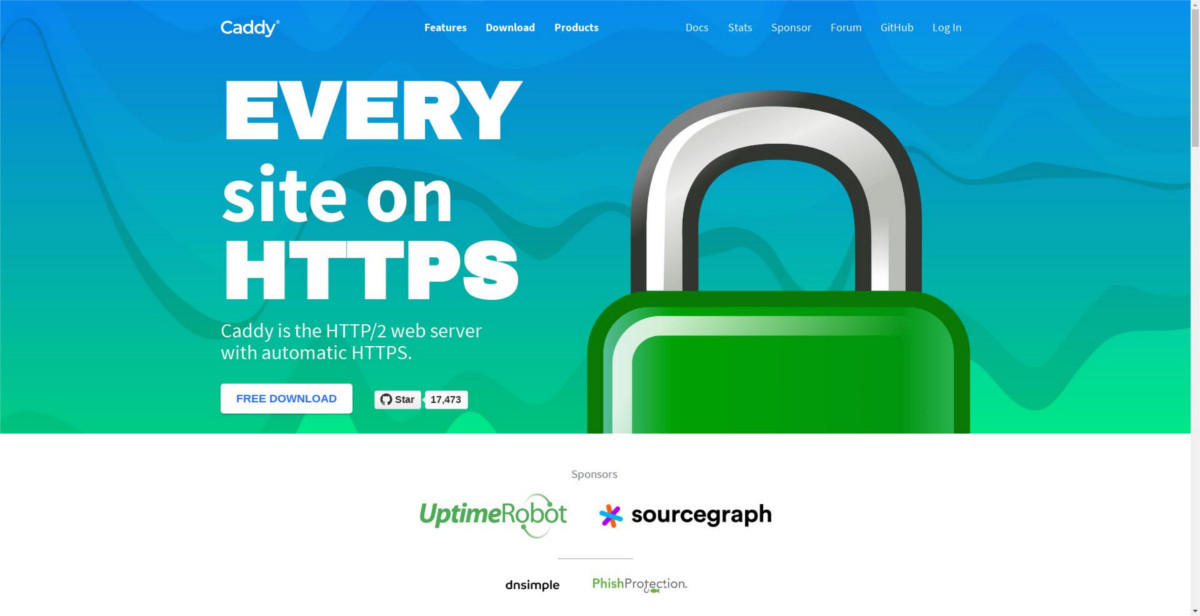
Çoğu sunucu, özellikle Ubuntu sunucusu ağırsystemd init sisteminin kullanımı. Ancak, web sunucusu Bash betiği aracılığıyla yüklendiğinden, bir sistem dosyası mevcut değildir. Bunun yerine, kendimizinkini yapmamız gerekecek. Kullan dokunma yeni, boş bir servis dosyası yapma komutu.
touch /lib/systemd/system/caddy.service
Yeni aç caddy.service aşağıdaki kodu dosyalayıp yapıştırın:
[Unit]
Description=Caddy HTTP/2 web server
Documentation=https://caddyserver.com/docs
After=network-online.target
Wants=network-online.target
[Service]
Restart=on-failure
StartLimitInterval=86400
StartLimitBurst=5
User=www-data
Group=www-data
; Letsencrypt-issued certificates will be written to this directory.
Environment=CADDYPATH=/etc/ssl/caddy
ExecStart=/usr/local/bin/caddy -log stdout -agree=true -conf=/etc/caddy/Caddyfile -root=/var/tmp
ExecReload=/bin/kill -USR1 $MAINPID
LimitNOFILE=1048576
LimitNPROC=64
PrivateTmp=true
PrivateDevices=true
ProtectHome=true
ProtectSystem=full
ReadWriteDirectories=/etc/ssl/caddy
; The following additional security directives only work with systemd v229 or later.
; They further retrict privileges that can be gained by caddy. Uncomment if you like.
; Note that you may have to add capabilities required by any plugins in use.
;CapabilityBoundingSet=CAP_NET_BIND_SERVICE
;AmbientCapabilities=CAP_NET_BIND_SERVICE
;NoNewPrivileges=true
[Install]
WantedBy=multi-user.target
İçin çok fazla kod var. caddy.service dosya, yani her şeyin orada olduğundan emin olmak için elinden geleni yap. Emin olduğunuzda, tuşuna basarak değişiklikleri kaydedin. Ctrl + X klavye kombinasyonu Editörden çık Ctrl + X.
systemctl enable caddy.service systemctl start caddy.service
Systemd kurulduktan sonra, her şey çalışmaya hazır olmalıdır.
Etki Alanlarını Ayarlama
Caddy, diğer herhangi bir web sunucusu gibi, kullanmadan önce biraz yapılandırma gerektiriyor. Bir etki alanı klasörü oluşturarak başlayın:
Not: “test-domain.org” alan adınızla yeniden adlandırdığınızdan emin olun.
mkdir -p /var/www/test-domain.org/
Ardından, dosyayı düzenleyin Caddyfile daha önce yarattık.
nano /etc/caddy/Caddyfile
Yeni etki alanınızı etkinleştirmek için aşağıdaki kodu yapıştırın:
my-domain.com {
root /var/www/test-domain.org
}
Değişiklikleri kaydetmek için Caddy systemd servisini yeniden başlatın. Hizmet yeniden başlatmayı tamamladığında, Caddy sunucunuzda kullanıma hazırdır.
systemctl restart caddy.service</ P>













Yorumlar